亲爱的电脑小伙伴,你是不是最近打游戏的时候感觉有点卡呢?别急,让我来给你支支招,让你重新找回游戏的乐趣!
一、检查显卡驱动,让画面更流畅

亲爱的,你的显卡驱动是不是过时了呢?有时候,显卡驱动不更新,就会导致游戏画面卡顿。所以,第一步,我们要检查一下显卡驱动是否需要更新。
1. AMD显卡:右键点击桌面,选择“显示卡属性”,然后点击右上角的“首选项”,勾选“高级视图”,展开“性能”菜单,选中“AMD Radeon Dual Graphics”,在右侧选择“启用AMD Radeon Dual Graphics”,点击“应用”。
2. NVIDIA显卡:右键点击桌面,选择“NVIDIA控制面板”,然后点击“3D设置”,通过预览调整图像设置,使用“我的优先选择”,侧重于“性能”,然后点击“应用”。
二、优化游戏设置,让画面更清晰
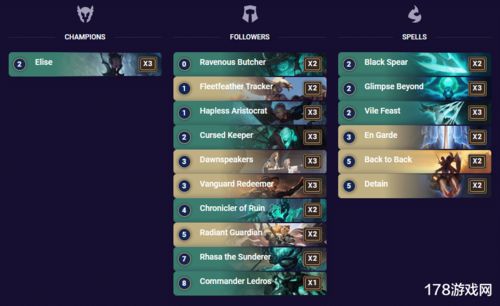
亲爱的,游戏设置也是影响游戏流畅度的重要因素哦!我们可以尝试降低一些画面设置,让游戏画面更清晰。
1. 降低分辨率:在游戏设置中,将分辨率降低到适合你电脑的分辨率。
2. 降低特效:将游戏中的特效降低,比如阴影、反光等。
3. 关闭阴影:有些游戏中的阴影效果很复杂,关闭阴影可以提升游戏流畅度。
三、清理电脑垃圾,让电脑更轻快
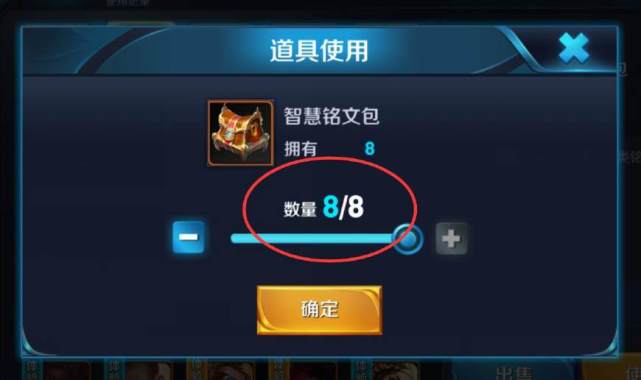
亲爱的,电脑里的垃圾文件太多,也会导致游戏卡顿哦!我们可以使用一些清理工具,比如CCleaner,来清理电脑垃圾。
1. 下载CCleaner:在官网下载CCleaner。
2. 运行CCleaner:打开CCleaner,选择要清理的选项,比如“磁盘清理”、“注册表清理”等。
3. 清理垃圾:点击“运行清理”,等待CCleaner清理垃圾。
四、优化系统设置,让电脑更流畅
亲爱的,系统设置也会影响游戏流畅度哦!我们可以尝试优化系统设置,让电脑更流畅。
1. 关闭不必要的启动项:在“任务管理器”中,选择“启动”选项卡,关闭不必要的启动项。
2. 关闭视觉效果:在“控制面板”中,选择“系统”选项,点击“高级系统设置”,在“性能”选项卡中,选择“调整为最佳性能”。
3. 关闭自动更新:在“控制面板”中,选择“系统和安全”选项,点击“Windows更新”,关闭自动更新。
五、检查网络连接,让游戏更顺畅
亲爱的,网络连接不稳定,也会导致游戏卡顿哦!我们可以检查一下网络连接。
1. 检查网络连接:在任务栏中,点击网络图标,查看网络连接是否稳定。
2. 重启路由器:如果网络连接不稳定,可以尝试重启路由器。
3. 检查网络带宽:使用网络带宽测试工具,检查网络带宽是否足够。
亲爱的,以上就是我为你准备的游戏卡顿解决攻略啦!希望你能通过这些方法,重新找回游戏的乐趣!加油哦!
